Jak otevřít více programů pomocí jedné zkratky v systému Windows 10

Jak otevřít více programů pomocí jedné zkratky v systému Windows 10. Otevřete více aplikací současně s jednou klávesou. Zde je návod, jak na to.
Windows 11 Installation Assistant je jedním z nejlepších způsobů, jak upgradovat počítač na Windows 11. Níže jsou uvedeny podrobné pokyny, jak používat Windows 11 Installation Assistant .
Co potřebujete vědět, než začnete používat Windows 11 Installation Assistant
Pokud hardware vašeho počítače tyto požadavky splňuje, pokračujte ve čtení pokynů.
K instalaci Windows 11 použijte Windows 11 Installation Assistant
1. Přejděte na oficiální web společnosti Microsoft na adrese https://www.microsoft.com/en-us/software-download/windows11 a stáhněte si Windows 11 Installation Assistant nebo klikněte na tlačítko Stáhnout níže.
2. Dvakrát klikněte na instalační soubor.
3. Pokud již máte na svém počítači PC Health Check, můžete kliknout na Accept and Install.
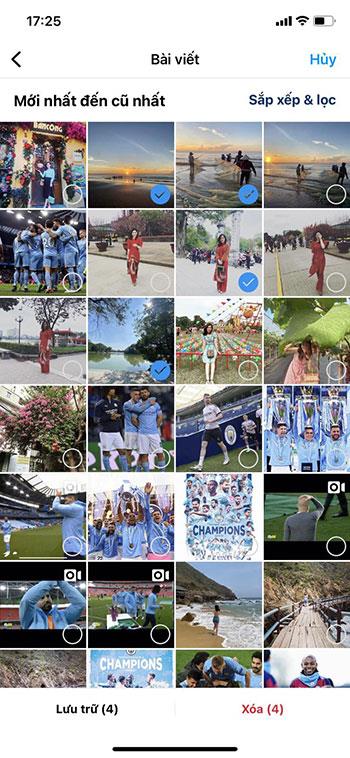
Pokud nemáte aplikaci pro kontrolu stavu počítače, musíte si ji stáhnout, ověřit, zda je váš počítač způsobilý pro upgrade na Win 11, a poté klikněte na tlačítko Obnovit . Průvodce instalací Windows 11 poté začne stahovat a ověřovat aktualizaci.
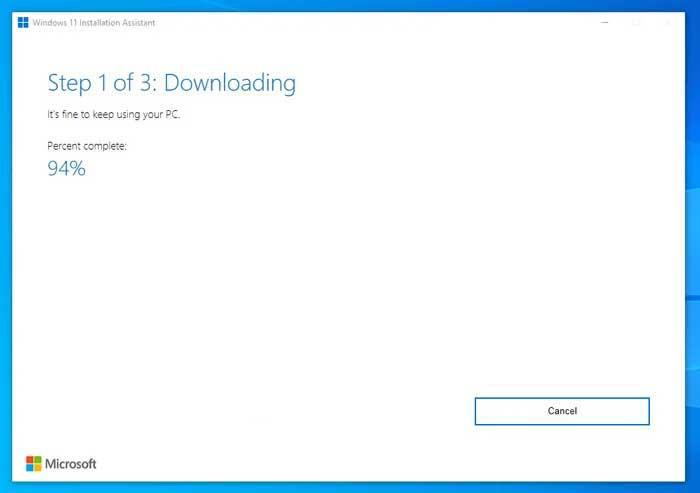
Poté se automaticky spustí instalace systému Windows 11. Také musíte uložit svou nedokončenou práci, protože váš počítač se automaticky restartuje, když instalace dosáhne 100 %.
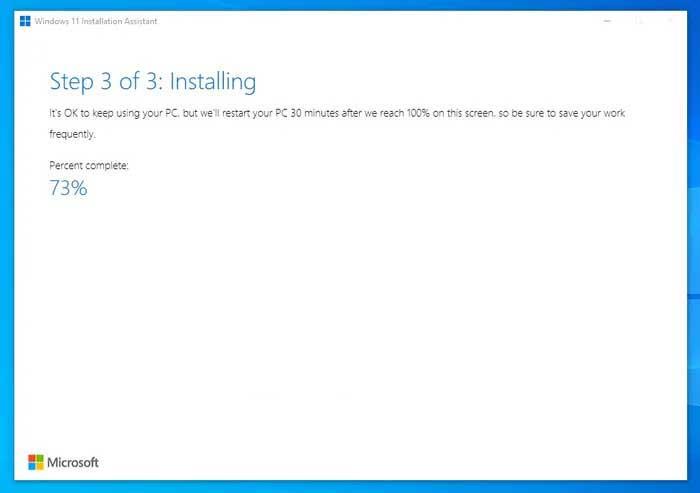
Pokud nechcete čekat a restartovat okamžitě, klikněte na tlačítko Restartovat nyní .
Kromě Průvodce instalací Windows 11 se můžete podívat na dva další způsoby upgradu Windows 10 na Windows 11 na EU.LuckyTemplates. Windows 11 byl nyní oficiálně uvolněn pro globální uživatele, takže si jej můžete snadno stáhnout z domovské stránky vydavatele.
Chcete-li zjistit, zda váš počítač nebo zařízení může používat Windows 11, můžete použít WhyNotWin11 nebo PC Health Check.
Výše jsou uvedeny pokyny pro použití Průvodce instalací systému Windows 11 . Doufám, že článek je pro vás užitečný.
Jak otevřít více programů pomocí jedné zkratky v systému Windows 10. Otevřete více aplikací současně s jednou klávesou. Zde je návod, jak na to.
Prieskumník súborov v systéme Windows 11 vyzerá inak ako v systéme Windows 10. Okrem zaoblených rohov a nových ikon sa zmenil aj pás s nástrojmi. Jeho veľa
Nechceš dostat PWNED, že? Ačkoli byl tento termín poprvé viděn ve Warcraftu, nyní znamená, že vaše online osobní údaje mohou být kompromitovány.
Windows 11 má nové uživatelské rozhraní. Rychlé přepínače a panely, ke kterým měli uživatelé ve Windows 10 přístup, byly přesunuty nebo přepracovány tak, aby byly méně užitečné.
Snímek obrazovky je rychlý způsob, jak vizuálně sdílet to, co je na obrazovce. V mnoha případech může snímek obrazovky sloužit také jako důkaz odeslání nebo rychlý způsob
Windows 11, rovnako ako jeho predchodcovia, má ponuku vyhľadávania. Môžete ho použiť na vyhľadávanie aplikácií a ich priame otváranie. Na vyhľadávanie je možné použiť ponuku vyhľadávania
Windows 11 nemá ohromující množství nových funkcí a existuje jen několik, které uživatelé mohou chtít aktualizovat. A to i přesto, že
Prichytávanie okien aplikácií je vo Windowse mimoriadne populárna funkcia. Bol pridaný vo Windows XP a zostal súčasťou každej novej iterácie
Prieskumník súborov sa zmenil v systéme Windows 11. Pás s nástrojmi je preč a nahradený oveľa stručnejšou sadou tlačidiel na správu súborov. Existuje register
Používate Windows 11 na svojom stolnom počítači alebo notebooku? Želáte si, aby ste si s ním mohli nainštalovať Ubuntu? Ak áno, tento návod je pre vás! Nasledujte, ako prejdeme








